

Hay varias formas de interactuar con imagePRESS C10000VP Series.
Puede usar el panel de control para interactuar localmente y usar PRISMAsync Remote Manager para interactuar de forma remota. Las dos pantallas permiten administrar la impresora y supervisar el proceso de impresión. La aplicación PRISMAsync Remote Control muestra alertas y mensajes en el dispositivo móvil para notificarle que es necesario realizar una acción inmediata. Para algunas tareas de configuración utilizará el panel de control, pero en la mayoría de los casos utilizará Settings Editor. (Información sobre la configuración y el mantenimiento del sistema)
Este tema describe las siguientes pantallas de interacción:
Panel de control
PRISMAsync Remote Manager
PRISMAsync Remote Control
Settings Editor
El panel de control es la ubicación local desde donde puede administrar la impresora y conforma la base de operaciones del operador y el encargado de las tareas de mantenimiento.
Muchas instrucciones de esta guía de funcionamiento explican cómo editar o administrar un trabajo desde el panel de control.
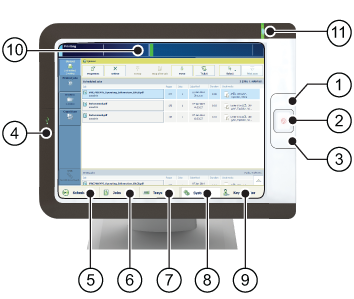
En la tabla siguiente se describen las principales partes del panel de control y sus funciones.
|
Descripción del panel de control |
|
|---|---|
|
1 |
Botón de reposo |
|
2 |
Con el botón Detener, |
|
3 |
El botón Bandeja de papel, |
|
4 |
El puerto USB permite realizar impresiones desde una unidad USB o conectar el espectrofotómetro i1. |
|
5 |
Botón [Calendario], para acceder al calendario. |
|
6 |
El botón [Trabajos] permite acceder a las ubicaciones de los trabajos: la lista de trabajos programados, la lista de trabajos en espera, la lista de trabajos impresos, la lista de trabajos de captura y las carpetas de DocBox con sus trabajos. |
|
7 |
Botón [Bandejas], para acceder a las funciones y descripciones generales de la bandeja de papel (consulte el botón de bandeja de papel (3)). |
|
8 |
El botón [Sistema] permite acceder a las características del sistema y del soporte técnico, a las tareas de mantenimiento, al suministro de consumibles y a las preferencias del flujo de trabajo, |
|
9 |
Con el botón clave de acceso, |
|
10 |
En el panel se muestra todo tipo de información sobre el estado. |
|
11 |
LED de estado, para indicar el estado del sistema con un color. |
En PRISMAsync Remote Manager, se muestran las colas de impresión y los trabajos de las impresoras PRISMAsync conectadas. Puede editar los trabajos o reenviarlos a otra impresora. Puede iniciar la aplicación de software en el Settings Editor. PRISMAsync Remote Manager es la solución ideal para los operadores centrales que desean administrar, editar y supervisar trabajos desde una estación remota.
En esta guía de funcionamiento solo se describen las principales tareas de PRISMAsync Remote Manager. Utilice la función de ayuda de PRISMAsync Remote Manager para obtener más información.
 Iniciar Remote Manager
Iniciar Remote Manager Cola de impresión de una impresora
Cola de impresión de una impresora|
Descripción |
|
|---|---|
|
1 |
Lista de impresoras configuradas en PRISMAsync Remote Manager. La primera impresora de la lista está seleccionada. |
|
2 |
Listas de los trabajos programados en la impresora seleccionada. Las barras de herramientas contienen botones que permiten mover, agregar, editar e imprimir trabajos. |
|
3 |
Listas de los trabajos en espera de la impresora seleccionada. |
|
4 |
DocBox y lista de los trabajos impresos. |
La aplicación PRISMAsync Remote Control permite que el operador central esté informado sobre la producción de impresión en las impresoras PRISMAsync disponibles. Incluso en la distancia.
Cuando estén previstas ciertas acciones, como cargar material o agregar consumibles, se emitirán alertas. O, en caso de producirse un problema en la impresora, solicita una acción inmediata.
En la tabla siguiente se describen cuatro pantallas de PRISMAsync Remote Control.

|
Descripción |
|
|---|---|
|
1 |
La pantalla de configuración contiene opciones que permiten indicar cómo desea recibir la información. |
|
2 |
Pantalla de inicio. |
|
3 |
En la lista de impresoras se indica el estado de las impresoras disponibles. |
|
4 |
En la lista de eventos se muestran las próximas operaciones y el estado actual de las impresoras disponibles. |
 Settings Editor
Settings EditorEl Settings Editor es la ubicación para cambiar la configuración del sistema, los valores predeterminados del trabajo y los del flujo de trabajo. Esta aplicación de software basada en Web cuenta con diversas funciones que se explican en un apartado independiente de esta guía. (Configuración de la impresora)
El Settings Editor utiliza el mismo idioma que el navegador web. (Especificaciones de Settings Editor)
En la tabla siguiente se describen los principales componentes del Settings Editor.
|
Descripción |
|
|---|---|
|
1 |
Los ajustes están agrupados en una pestaña principal y varias pestañas secundarias. |
|
2 |
Utilice el cuadro de búsqueda para localizar una opción. |
|
3 |
Utilice el vínculo para iniciar PRISMAsync Remote Manager. |
|
4 |
Haga clic en el nombre de usuario para iniciar sesión en el Settings Editor, cerrar sesión o cambiar la contraseña. Un signo de exclamación rojo indica que está utilizando una contraseña predeterminada. Es recomendable cambiar las contraseñas predeterminadas. |
Los ajustes pueden incluir un icono para proporcionar más información sobre su finalidad. En la tabla siguiente se explican los iconos.

|
El ajuste se puede modificar. |

|
El ajuste no se puede modificar. |

|
El ajuste también está disponible en el panel de control. |

|
El ajuste se puede modificar utilizando las credenciales del operador especializado o del administrador del sistema. |